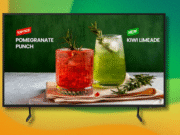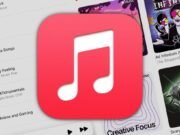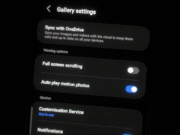Apple ha sido lanzado IOS 26 El 15 de septiembre, la compañía lo anunció unos meses después de anunciarlo en la Conferencia Global de Desarrolladores en junio. La actualización presenta una serie de nuevas funciones en su iPhone, como Cribado, Nuevo tono de llamada Y MásLa actualización trae más opciones de personalización en su pantalla de bloqueo.
Con el lanzamiento de iOS 18, puede eliminar y cambiar los controles en su pantalla de bloqueo, si ha presionado accidentalmente su control de linterna cuando devuelve su teléfono a su bolsillo, una actualización bienvenida.
Con iOS 26 puede eliminar los widgets de la pantalla de bloqueo, aumentar el tamaño de su reloj y darle a su fondo de pantalla de pantalla de bloqueo un efecto espacial 3D.
Aquí le mostramos cómo llevar estos cambios a su pantalla de bloqueo y qué saber sobre cada uno.
No se pierda nuestro contenido técnico neutral y revisiones basadas en el laboratorio. Agregar CNET Como la fuente de Google deseada.
Cambie el tamaño del reloj de su pantalla de bloqueo
El mayor cambio en iOS 26 trae la capacidad de cambiar el tamaño de su reloj a su pantalla de bloqueo. El reloj el estiramiento toma aproximadamente un tercio de la pantalla de mi iPhone 16 Pro, que me gusta porque pongo mi teléfono en una mesa, puedo ver fácilmente la hora sin mis lentes. Pero tengo que poder hacer una gran llamada de reloj.
Aquí es cómo expandir el reloj en su pantalla de bloqueo.
1 Grifo AjustesEl
2 Grifo Papel pintadoEl
3 Grifo Personalizado La parte inferior de la pantalla de bloqueo le gustaría ajustarlo.
Su iPhone le mostrará esa pantalla de bloqueo y describirá todos los elementos compatibles. Su reloj tiene una pestaña densa en la esquina inferior derecha de su contorno. Toque y arrástrelo para extender su reloj al tamaño deseado.
Luego, puede tocar el reloj y elegir si desea mantener el vidrio del reloj o el diseño sólido y puede ajustar el color y el grosor del reloj. Sin embargo, después de cambiar el tamaño del reloj, no puede cambiar la fuente. Solo la fuente del reloj izquierdo se puede ampliar para el presente, pero probablemente Apple la extenderá a otras fuentes en la futura actualización de iOS.
Su pantalla de bloqueo puede tener una nueva casa en el muelle de widgets
Otro cambio iOS 26 trae la capacidad de mover el muelle del widget de la pantalla de bloqueo a su pantalla de bloqueo. La actualización le permite colocar el muelle en la parte inferior de su pantalla de bloqueo justo por encima de su control.
Para quitar el widget de su pantalla de bloqueo, vaya allí Configuración> Papelera Y tocar Personalizado La parte inferior de la pantalla de bloqueo le gustaría ajustarlo. Luego, toque el muelle del widget en la pantalla de su pantalla de bloqueo y arrástrelo.
Si extiende su reloj de pantalla de bloqueo, su muelle de widget se colocará automáticamente en la parte inferior de la pantalla y no puede colocarlo en ningún otro lugar en su pantalla.
Los efectos espaciales vienen en papel tapiz
El fondo de pantalla de su pantalla de bloqueo también es un efecto 3D divertido que llama a Apple Escena espacialLas escenas espaciales, cuando están habilitadas, agregan profundidad a los elementos de su fondo de pantalla, y las imágenes, aparecen de tal manera que te están metiendo. Cuando mueva su iPhone a su alrededor, esos elementos también se moverán.
Para convertir el fondo de pantalla de su pantalla de bloqueo en una escena espacial, vaya allí Configuración> Papelera Y tocar Personalizado La parte inferior de la pantalla de bloqueo que desea trabajar. Toque el hexágono cerca del lado inferior derecho de su pantalla y su iPhone convertirá el fondo de pantalla en una escena espacial.
Es importante tener en cuenta que las escenas espaciales que no suministran los fondos de pantalla bajo el clima y la colección emoji no son solo las fotos que no funcionan con fotos.
Los controles obtienen algo de color
Un pequeño cambio pequeño iOS 26 trae a su pantalla de bloqueo, cambia el color de los controles cerca de la parte inferior de su pantalla. Este cambio se ha habilitado automáticamente a iOS 26, por lo que simplemente debe agregar un control colorido, o Crea tu propioPara traer un color pop a su pantalla de bloqueo.
Crea tu pantalla de bloqueo
Apple suelta lentamente el agarre en la pantalla de bloqueo de su iPhone, lo que le brinda más libertad para personalizar su apariencia y cómo la usa durante años. E iOS 26 no es diferente.
Al poder expandir su reloj, llevar el muelle de widget a múltiples posiciones y darle a su Wallpaper 3D Effect iOS 26 le permite crear su propia experiencia en su iPhone. Estas características se pueden desarrollar, como dar más libertad a dónde puede mantener su muelle de widget, pero espero que pueda agregar formas de agregar formas a la pantalla de bloqueo de su iPhone en el futuro.
Para más información sobre iOS 26, aquí Mi revisión sobre el sistema operativoCómo reducir los efectos del vidrio líquido en la actualización y cómo habilitar Cribado En tu iPhone puedes vernos IOS 26 Hoja de trucosEl
Véalo: IPhone 17 Pro Max tiene una increíble duración de la batería